การแก้ไขการติดตั้งล้มเหลว: ไม่สามารถสร้างไดเรกทอรีใน WordPress
เผยแพร่แล้ว: 2024-03-15การพบข้อผิดพลาด “การติดตั้งล้มเหลว: ไม่สามารถสร้างไดเรกทอรี” ใน WordPress อาจเป็นอุปสรรค โดยเฉพาะอย่างยิ่งเมื่อคุณรู้สึกตื่นเต้นที่จะเปิดตัวคุณสมบัติหรือธีมใหม่บนเว็บไซต์ของคุณ ข้อผิดพลาดนี้หมายความว่า WordPress ไม่สามารถเพิ่มไฟล์หรือไดเร็กทอรีใหม่ลงในสภาพแวดล้อมการโฮสต์ของไซต์ของคุณได้ในระหว่างขั้นตอนการติดตั้ง เป็นข้อผิดพลาดทั่วไปที่อาจเกิดจากปัจจัยหลายประการที่เกี่ยวข้องกับการอนุญาตไฟล์ การกำหนดค่าโฮสติ้ง หรือแม้แต่การตั้งค่า WordPress ของคุณ มาเจาะลึกกันว่าข้อผิดพลาดนี้มีความหมายต่อระบบนิเวศของ WordPress อย่างไร เหตุใดจึงเกิดขึ้น และที่สำคัญที่สุดคือ คุณจะแก้ไขได้อย่างไร
ทำความเข้าใจกับข้อผิดพลาดใน WordPress
ใน WordPress ข้อผิดพลาดนี้มักจะปรากฏขึ้นเมื่อคุณพยายามติดตั้งหรืออัปเดตปลั๊กอิน ธีม หรือแม้แต่แกนหลักของ WordPress เป็นตัวบ่งชี้ที่ชัดเจนว่า WordPress ขาดสิทธิ์ที่จำเป็นในการเขียนไฟล์ใหม่หรือสร้างไดเรกทอรีบนเซิร์ฟเวอร์ของคุณ อาจเนื่องมาจากการกำหนดค่าที่ไม่ถูกต้องในสภาพแวดล้อมการโฮสต์ของคุณ การอนุญาตไฟล์ไม่ถูกต้อง หรือพื้นที่เก็บข้อมูลไม่เพียงพอ การทำความเข้าใจสาเหตุที่แท้จริงเป็นสิ่งสำคัญสำหรับการแก้ไขอย่างรวดเร็ว
ความหลากหลายของปัญหา
ขึ้นอยู่กับสิ่งที่คุณพยายามทำให้สำเร็จเมื่อเกิดข้อผิดพลาด อาจแสดงตัวเองได้หลายวิธี:
- การติดตั้งปลั๊กอินล้มเหลว: ไม่สามารถสร้างไดเรกทอรีได้
- ข้อผิดพลาดในการอัปเดตธีม: การสร้างไดเรกทอรีไม่สำเร็จ
- ความล้มเหลวในการอัปเกรด WordPress Core: ไม่สามารถสร้างไดเรกทอรีได้
- เกิดข้อผิดพลาดในการอัปโหลดสื่อ: ไม่สามารถสร้างไดเร็กทอรีได้
แม้ว่าข้อความเหล่านี้อาจแตกต่างกันเล็กน้อย แต่ก็ชี้ไปที่ปัญหาเดียวกัน นั่นคือการอุดตันในกระบวนการสร้างไดเรกทอรีและไฟล์ที่จำเป็นบนเซิร์ฟเวอร์ของคุณ
สาเหตุที่เกิดข้อผิดพลาดนี้
มีหลายปัจจัยที่ทำให้เกิดข้อผิดพลาดนี้ใน WordPress การทำความเข้าใจสิ่งเหล่านี้สามารถช่วยระบุสาเหตุที่แท้จริงและนำไปสู่แนวทางแก้ไขที่มีประสิทธิภาพมากขึ้น:
การอนุญาตไฟล์ไม่ถูกต้อง : WordPress ต้องการการอนุญาตเฉพาะในการจัดการไฟล์และไดเร็กทอรีหากการอนุญาตเข้มงวดเกินไป WordPress จะไม่สามารถสร้างหรือแก้ไขไดเร็กทอรีได้
ปัญหาการเป็นเจ้าของ : ไฟล์และไดเรกทอรีบนเซิร์ฟเวอร์ของคุณจะต้องเป็นเจ้าของโดยผู้ใช้ที่เว็บเซิร์ฟเวอร์ของคุณทำงานการเป็นเจ้าของที่ไม่ถูกต้องอาจทำให้เกิดข้อผิดพลาดในการอนุญาตได้
ข้อจำกัดของพื้นที่ดิสก์ : พื้นที่ดิสก์ที่จัดสรรในบัญชีโฮสติ้งของคุณสามารถป้องกันไม่ให้ WordPress เพิ่มไฟล์หรือไดเร็กทอรีใหม่ได้
ข้อผิดพลาดในการกำหนดค่าเซิร์ฟเวอร์ : การกำหนดค่าที่ไม่ถูกต้องในการตั้งค่าเซิร์ฟเวอร์ของคุณอาจทำให้เกิดปัญหาในการสร้างไดเร็กทอรีได้ตัวอย่างเช่น การตั้งค่าที่ไม่ถูกต้องในไฟล์ .htaccess หรือข้อจำกัดของเซิร์ฟเวอร์อาจกำลังเกิดขึ้น
ข้อขัดแย้งของปลั๊กอินหรือธีม : บางครั้งปลั๊กอินหรือธีมที่มีโค้ดไม่ดีอาจรบกวนกระบวนการติดตั้ง WordPress ซึ่งนำไปสู่ข้อผิดพลาด
การติดตั้ง การอัปเดต และการอัพโหลดทำงานอย่างไรใน WordPress
เพื่อให้เข้าใจได้ดีขึ้นว่ากระบวนการใดที่เกิดขึ้นบนไซต์ WordPress ของคุณ และวิธีที่กระบวนการเหล่านั้นอาจผิดพลาดระหว่างการติดตั้ง การอัปเดต และการอัปโหลด เรามาดูรายละเอียดแต่ละกระบวนการกันดีกว่า
การติดตั้งปลั๊กอินหรือธีมใหม่
ไซต์ WordPress ของคุณทำงานภายในสภาพแวดล้อมเซิร์ฟเวอร์ที่ต้องการสิทธิ์ที่เหมาะสมในการทำงาน สิทธิ์เหล่านี้กำหนดว่าใครสามารถอ่าน เขียน หรือเรียกใช้ไฟล์ในไดเรกทอรีของเว็บไซต์ของคุณได้ เมื่อ WordPress ไม่สามารถสร้างไดเร็กทอรีใหม่สำหรับธีมหรือปลั๊กอินได้ มักเป็นเพราะการตั้งค่าสิทธิ์ของเซิร์ฟเวอร์ป้องกันไม่ให้เขียนลงในไดเร็กทอรีรากของเว็บไซต์ นี่เป็นปัญหาที่พบบ่อย โดยเฉพาะอย่างยิ่งในการติดตั้ง WordPress ใหม่ ซึ่งการอนุญาตเริ่มต้นอาจไม่ได้รับการปรับให้เหมาะกับความต้องการในการดำเนินงานของ WordPress
ในทางกลับกัน พื้นที่ดิสก์มีบทบาทสำคัญในความสามารถของเว็บไซต์ของคุณในการขยายและรองรับไฟล์ใหม่ หากเซิร์ฟเวอร์ของคุณไม่มีพื้นที่ดิสก์ที่จำเป็นสำหรับปลั๊กอินหรือธีมใหม่ เซิร์ฟเวอร์จะทำให้เกิดข้อผิดพลาด “ไม่สามารถสร้างไดเรกทอรี” เดียวกันได้ แม้ว่าจะด้วยเหตุผลอื่นก็ตาม สถานการณ์นี้มักเกิดขึ้นจากไฟล์สำรองข้อมูลเก่าที่สะสมไว้ หรือเมื่อแผนโฮสติ้งที่มีอยู่ไม่ได้จัดเตรียมพื้นที่จัดเก็บข้อมูลเพียงพอสำหรับความต้องการที่เพิ่มขึ้นของไซต์ของคุณ
การอัพเดตปลั๊กอินหรือธีม
บางครั้ง เมื่อพยายามอัปเกรดธีมหรือปลั๊กอิน WordPress ที่ติดตั้งไว้แล้วในไซต์ของคุณ คุณอาจพบข้อผิดพลาดคล้ายกับที่เราได้อธิบายไว้ข้างต้นมาก โดยทั่วไปข้อความนี้จะอ่านว่า “การอัปเดตล้มเหลว: ไม่สามารถสร้างไดเรกทอรีได้”
ปัญหานี้เกิดขึ้นด้วยเหตุผลเดียวกันกับข้อความ “การติดตั้งล้มเหลวไม่สามารถสร้างไดเร็กทอรี” ข้อผิดพลาด. เมื่อคุณอัปเดตปลั๊กอินหรือธีม WordPress WordPress จำเป็นต้องเขียนไฟล์ใหม่บนเซิร์ฟเวอร์ของเว็บไซต์ของคุณ หากการตั้งค่าการอนุญาตของคุณไม่ถูกต้องหรือมีพื้นที่ว่างไม่เพียงพอ กระบวนการจะไม่สามารถเข้าถึงไฟล์ที่ถูกต้องหรืออัปโหลดไฟล์ใหม่ได้
เนื่องจากสาเหตุของปัญหาทั้งสองนี้เหมือนกัน วิธีแก้ไขจึงเหมือนกันเช่นกัน วิธีการใด ๆ ในการแก้ไขข้อผิดพลาด "การติดตั้งล้มเหลว: ไม่สามารถสร้างไดเรกทอรี" ควรใช้ได้กับการอัปเดตที่จนตรอก
กำลังอัพโหลด
สิทธิ์อนุญาตไฟล์ของเซิร์ฟเวอร์มีบทบาทสำคัญในความปลอดภัยและฟังก์ชันการทำงานของเว็บไซต์ของคุณ ได้รับการออกแบบมาเพื่อปกป้องไซต์ของคุณโดยการควบคุมการเข้าถึงไฟล์และไดเร็กทอรีของไซต์ ป้องกันการแก้ไขโดยไม่ได้รับอนุญาตหรือการเข้าถึงข้อมูลที่ละเอียดอ่อน อย่างไรก็ตาม หากกำหนดค่าไม่ถูกต้อง การอนุญาตเหล่านี้อาจกลายเป็นอุปสรรคต่องานการจัดการไซต์ตามปกติ รวมถึงการติดตั้งปลั๊กอินหรือธีม การอัปเดตส่วนประกอบที่มีอยู่ หรือการอัปโหลดไฟล์สื่อไปยังไซต์ WordPress ของคุณ การกำหนดค่าที่ไม่ถูกต้องนี้อาจนำไปสู่ข้อผิดพลาด เช่น “การติดตั้งล้มเหลว: ไม่สามารถสร้างไดเร็กทอรีได้” ซึ่งส่งผลกระทบไม่เพียงแต่การติดตั้งปลั๊กอินหรือธีมเท่านั้น แต่ยังส่งผลต่อการเพิ่มเนื้อหาสื่อไปยัง ไดเร็กทอรี wp-content/uploads ของคุณด้วย
สิทธิ์ของไฟล์จะกำหนดว่าใครสามารถอ่าน เขียน หรือรันไฟล์บนเซิร์ฟเวอร์ของคุณได้ ในบริบทของไซต์ WordPress:
- สิทธิ์ในการอ่านอนุญาตให้ดูเนื้อหาของไฟล์
- สิทธิ์ในการเขียนอนุญาตให้แก้ไขไฟล์
- ดำเนินการอนุญาตอนุญาตให้เรียกใช้ไฟล์เป็นโปรแกรม
WordPress ต้องการสิทธิ์ที่เหมาะสมเพื่อดำเนินการต่างๆ เช่น การติดตั้งปลั๊กอินหรือธีม และการอัพโหลดไฟล์มีเดีย โดยทั่วไปแล้ว เว็บเซิร์ฟเวอร์จำเป็นต้องมีสิทธิ์ในการเขียนไปยังไดเร็กทอรีบางไดเร็กทอรีเพื่อทำงานเหล่านี้
วิธีการตรวจสอบว่าการอนุญาตทำให้เกิดข้อผิดพลาดหรือไม่
แม้ว่าข้อผิดพลาดนี้จะทำให้งานของคุณหยุดชะงักโดยไม่คาดคิด แต่ก็แก้ไขได้ง่ายมาก อย่างไรก็ตาม เพื่อให้เข้าใจถึงแนวทางที่จำเป็นสำหรับการแก้ไขปัญหา เราต้องพิจารณาสาเหตุของข้อผิดพลาดก่อน
การใช้ประโยชน์จากเครื่องมือสุขภาพไซต์ WordPress
เครื่องมือความสมบูรณ์ของไซต์ที่นำมาใช้ใน WordPress 5.2 เป็นคุณลักษณะที่มีประสิทธิภาพซึ่งออกแบบมาเพื่อช่วยให้เจ้าของเว็บไซต์รักษาประสิทธิภาพของไซต์และมาตรการรักษาความปลอดภัยที่เหมาะสมที่สุด มันทำให้กระบวนการตรวจสอบไซต์ WordPress ของคุณสำหรับปัญหาทั่วไปเป็นไปโดยอัตโนมัติ และให้ข้อมูลเชิงลึกที่นำไปปฏิบัติได้เพื่อแก้ไขปัญหาเหล่านั้น ประเด็นสำคัญประการหนึ่งที่ครอบคลุมคือการอนุญาตไฟล์สำหรับการติดตั้ง WordPress ของคุณ ซึ่งดังที่เราได้กล่าวไปแล้ว มีบทบาทสำคัญในการทำงานและความปลอดภัยของไซต์ของคุณ
วิธีใช้ความสมบูรณ์ของไซต์เพื่อตรวจสอบสิทธิ์ของไฟล์
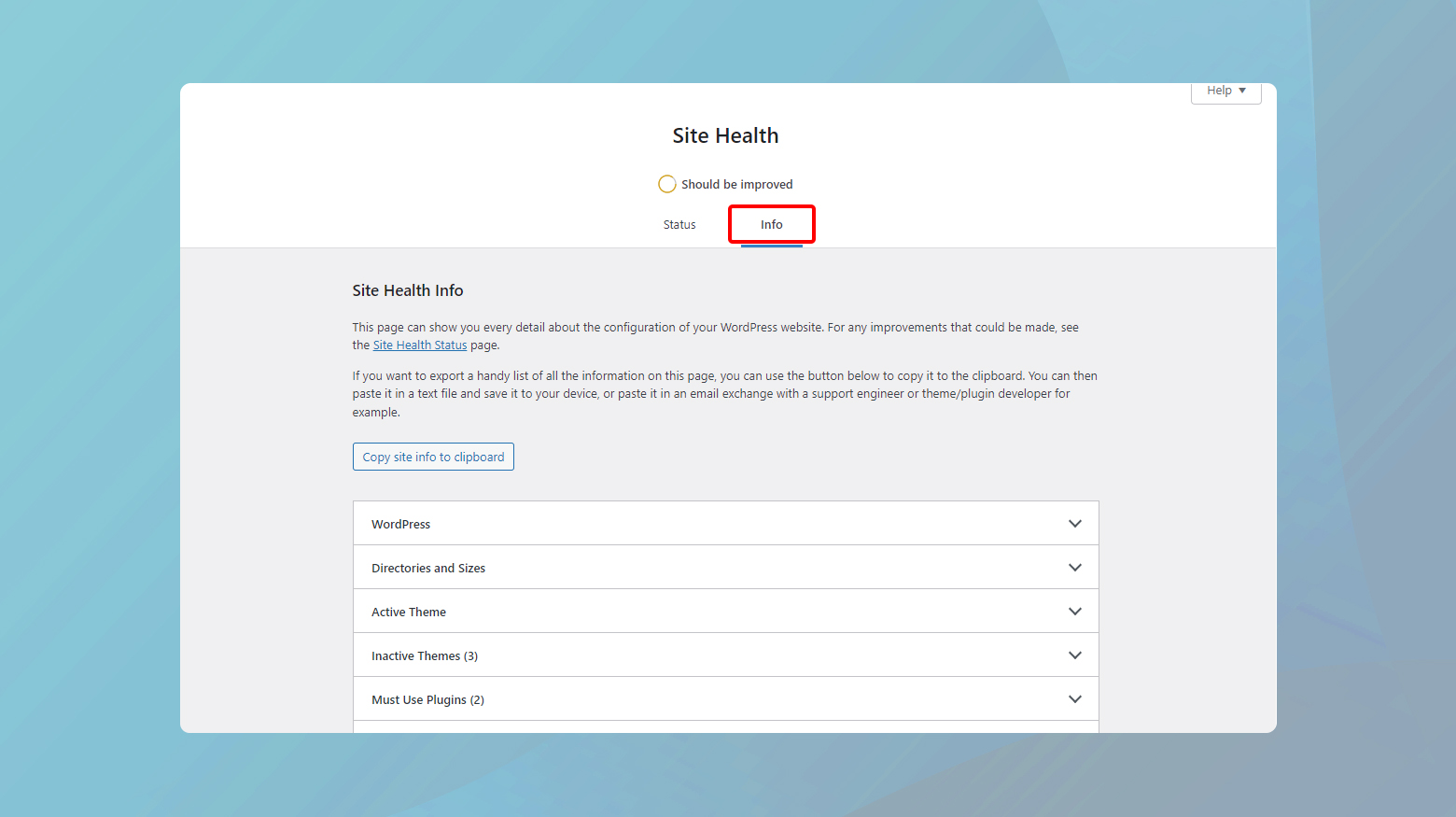
- ในการเริ่ม ต้น ให้เข้าสู่ระบบแดชบอร์ด WordPress ของคุณแล้วไปที่ เครื่องมือ > ความสมบูรณ์ของเว็บไซต์ส่วนนี้ให้ภาพรวมที่ครอบคลุมเกี่ยวกับสถานะสุขภาพของไซต์ของคุณ รวมถึงคำแนะนำด้านประสิทธิภาพและความปลอดภัย
- เมื่ออยู่ในส่วนความสมบูรณ์ของเว็บไซต์ คุณจะพบสองแท็บ :สถานะ และ ข้อมูลคลิกที่ แท็บข้อมูล เพื่อเข้าถึงข้อมูลโดยละเอียดเกี่ยวกับการกำหนดค่า WordPress ของคุณ รวมถึงการตั้งค่าเซิร์ฟเวอร์ รายละเอียดฐานข้อมูล และที่สำคัญคือ สิทธิ์ของระบบไฟล์
- เลื่อนลงไปที่ด้านล่างของหน้าจนกว่าคุณ จะ พบส่วนที่มีข้อความว่า Filesystem Permissionsที่นี่ WordPress จะแสดงสถานะการอนุญาตปัจจุบันของไฟล์และไดเร็กทอรีที่สำคัญ เช่น ไดเร็กทอรีปลั๊กอินและธีมของคุณ
- ในส่วนสิทธิ์ของระบบไฟล์ ให้มองหาไดเร็กทอรีหลักและไฟล์ที่เกี่ยวข้องกับการทำงานของ WordPress แต่ละรายการจะมีสถานะระบุว่า สามารถ เขียนได้ หรือ ไม่สามารถเขียนได้
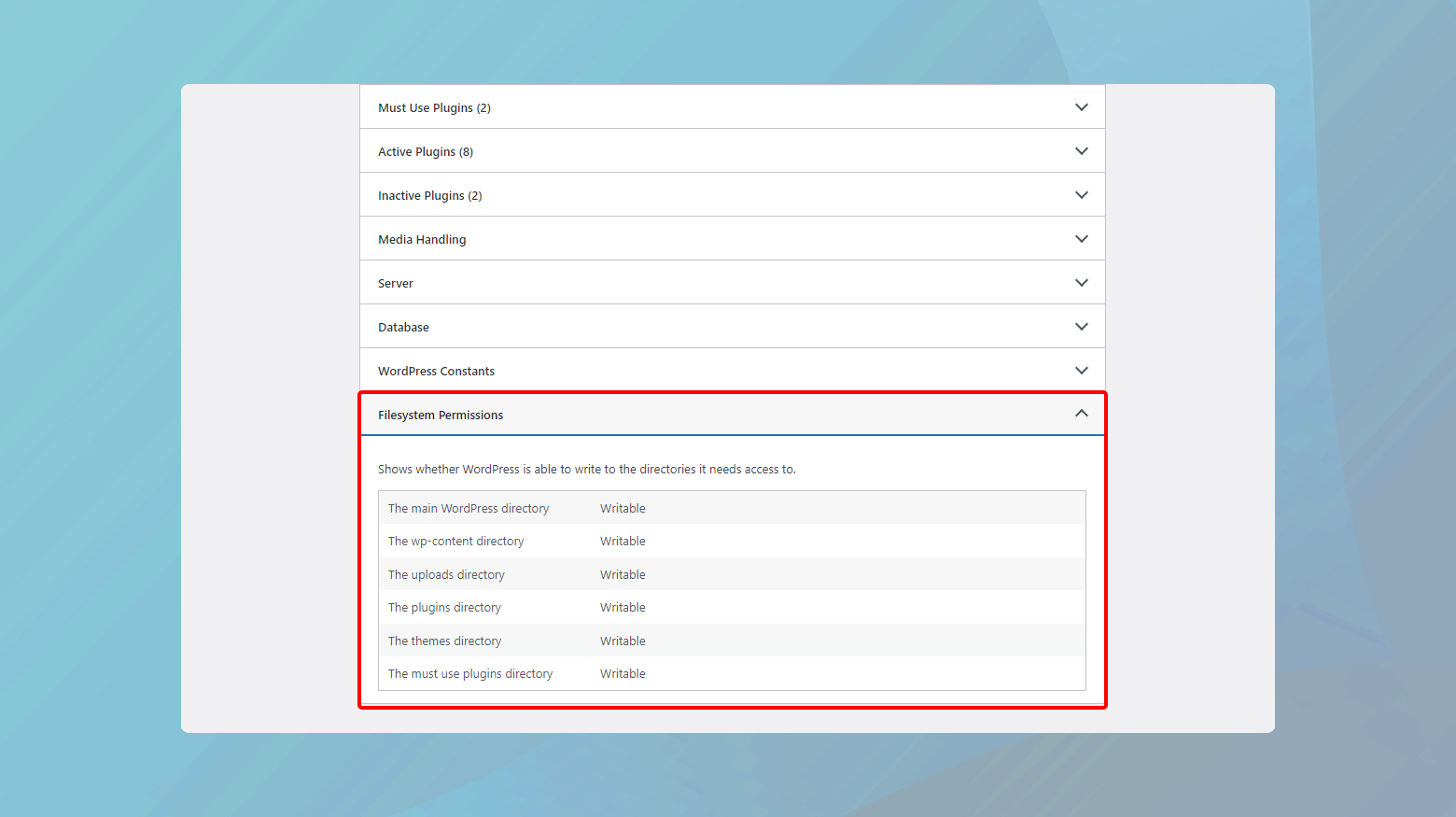

สถานะเขียนได้ หมายความว่า WordPress มีสิทธิ์เพียงพอในการแก้ไขไดเร็กทอรีหรือไฟล์ ซึ่งจำเป็นสำหรับการติดตั้งการอัปเดต การอัปโหลดสื่อ และการเปลี่ยนแปลงอื่นๆในทางกลับกัน สถานะ "เขียนไม่ได้" จะส่งสัญญาณถึงปัญหาสิทธิ์ที่จำเป็นต้องแก้ไข
หากความสมบูรณ์ของไซต์รายงานว่าไดเรกทอรีหรือไฟล์บางรายการไม่สามารถเขียนได้ แสดงว่าคุณจำเป็นต้องปรับการอนุญาตของไฟล์ตามที่กล่าวไว้ก่อนหน้านี้การตั้งค่าการอนุญาตเหล่านี้อย่างถูกต้องเป็นสิ่งสำคัญสำหรับการรักษาความปลอดภัยและการทำงานของไซต์ WordPress ของคุณ
ตรวจสอบบันทึกข้อผิดพลาดของเซิร์ฟเวอร์
การตรวจสอบบันทึกข้อผิดพลาดของเซิร์ฟเวอร์เป็นวิธีการที่มีประสิทธิภาพในการวินิจฉัยปัญหา เช่น ข้อผิดพลาด “การติดตั้งล้มเหลว: ไม่สามารถสร้างไดเรกทอรีได้” บันทึกข้อผิดพลาดจะให้รายละเอียดเกี่ยวกับปัญหาที่เซิร์ฟเวอร์ของคุณพบ โดยให้ข้อมูลเชิงลึกที่นอกเหนือไปจากปัญหาสิทธิ์อนุญาตไฟล์ ซึ่งรวมถึงข้อผิดพลาดที่เกี่ยวข้องกับการกำหนดค่าเซิร์ฟเวอร์ ทรัพยากรไม่เพียงพอ และอื่นๆ คุณสามารถใช้ประโยชน์จากบันทึกข้อผิดพลาดเพื่อแก้ไขปัญหาบนเว็บไซต์ WordPress ของคุณ ต่อไปนี้คือการดำเนินการดังกล่าวหากไซต์ของคุณโฮสต์บน 10Web
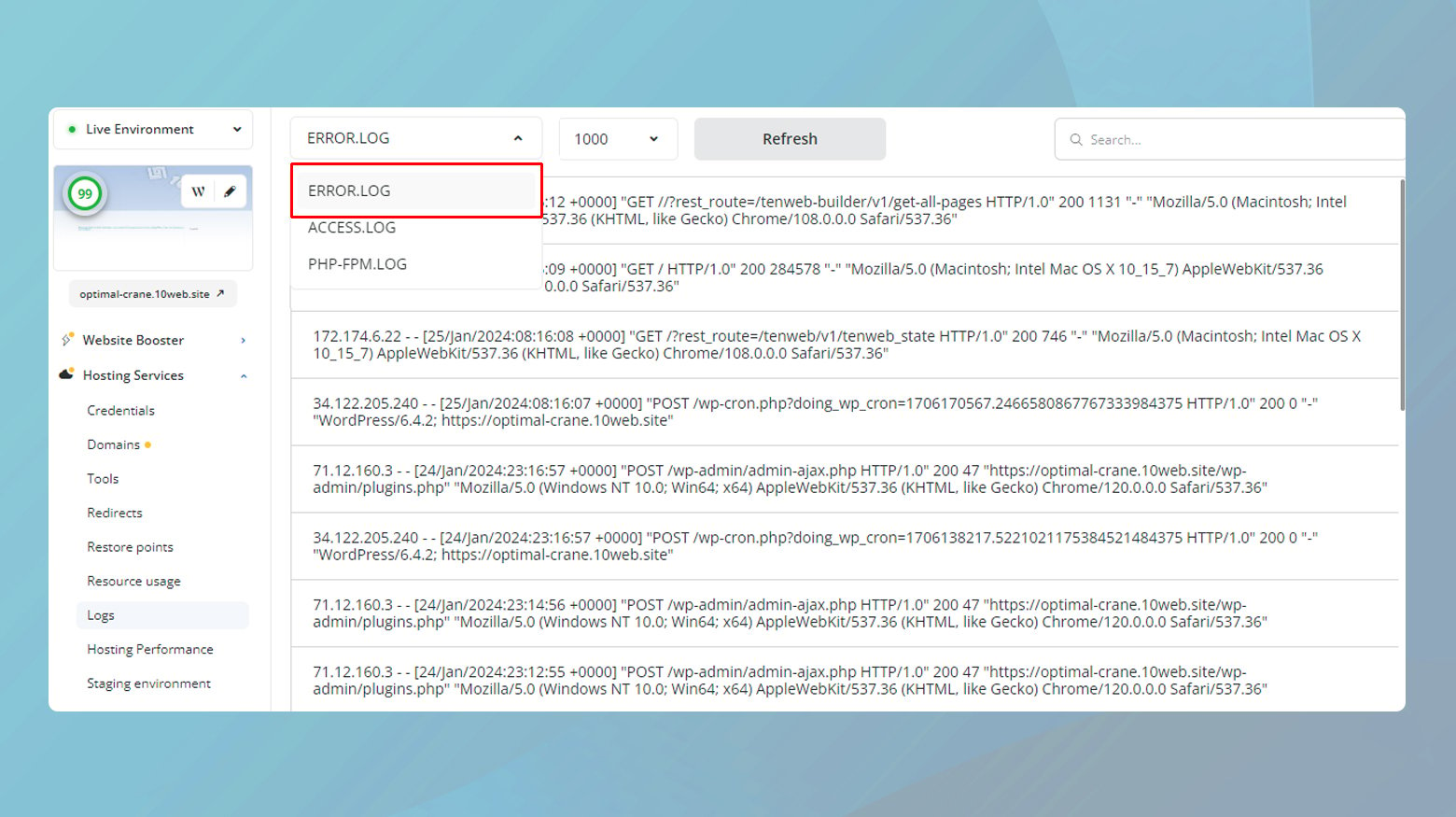
- เข้าสู่บัญชี 10Web ของคุณ
- คลิกที่เว็บไซต์ที่เกิดข้อผิดพลาด
- ไปที่ บริการโฮสติ้ง > บันทึก
- คลิกที่เมนูแบบเลื่อนลงและเลือกบันทึก ข้อผิดพลาด
เพื่อความสะดวก คุณยังสามารถใช้ช่องค้นหาเพื่อค้นหาวลีสำคัญได้
เมื่อคุณเปิดบันทึกข้อผิดพลาดแล้ว ให้สแกนรายการต่างๆ เพื่อหาข้อผิดพลาดล่าสุดที่ตรงกับเวลาที่คุณประสบปัญหาในการติดตั้ง ค้นหาข้อความที่กล่าวถึงปัญหาสิทธิ์อนุญาตโดยตรงหรือพื้นที่เก็บข้อมูลไม่เพียงพอ เนื่องจากสิ่งเหล่านี้เป็นสาเหตุทั่วไปที่ทำให้เกิดข้อผิดพลาดที่คุณกำลังเผชิญ
การแก้ไขข้อผิดพลาด “การติดตั้งล้มเหลว: ไม่สามารถสร้างไดเรกทอรี”
หากในขั้นตอนก่อนหน้านี้คุณได้ข้อสรุปว่า "การติดตั้งล้มเหลว: ไม่สามารถสร้างไดเรกทอรีได้" ข้อผิดพลาดเกิดจากการอนุญาตไซต์ของคุณ ด้านล่างนี้เป็นคำแนะนำทีละขั้นตอนในการแก้ไขข้อผิดพลาดนี้
ทำความเข้าใจถึงความสำคัญของการอนุญาตไฟล์ที่ถูกต้อง
การอนุญาตไฟล์เป็นพื้นฐานของความปลอดภัยและการทำงานของเซิร์ฟเวอร์ พวกเขากำหนดสิ่งที่สามารถทำได้โดยใคร เกี่ยวกับไฟล์และไดเร็กทอรี การอนุญาตที่ไม่ถูกต้องอาจทำให้ผู้ใช้ที่ถูกกฎหมายไม่สามารถทำการอัปเดตที่จำเป็นได้ หรือในทางกลับกัน ทำให้เว็บไซต์ของคุณเสี่ยงต่อการเข้าถึงโดยไม่ได้รับอนุญาต โดยทั่วไปการอนุญาตจะแสดงเป็นตัวเลข โดยค่าที่แตกต่างกันจะระบุระดับการเข้าถึงที่แตกต่างกันสำหรับเจ้าของ กลุ่ม และสาธารณะ
วิธีปรับการอนุญาตไฟล์ผ่าน FTP
ก่อนทำการเปลี่ยนแปลงใดๆ สิ่งสำคัญคือต้องสำรองข้อมูลไซต์ของคุณ สิ่งนี้ทำให้แน่ใจได้ว่าหากมีสิ่งใดผิดพลาด คุณสามารถคืนค่าไซต์ของคุณกลับสู่สถานะก่อนหน้าได้ บริการโฮสติ้งส่วนใหญ่มีเครื่องมือสำหรับสร้างการสำรองข้อมูล หรือคุณสามารถใช้ปลั๊กอิน WordPress ที่ออกแบบมาเพื่อจุดประสงค์นี้ได้
หากต้องการปรับการอนุญาตของไฟล์:
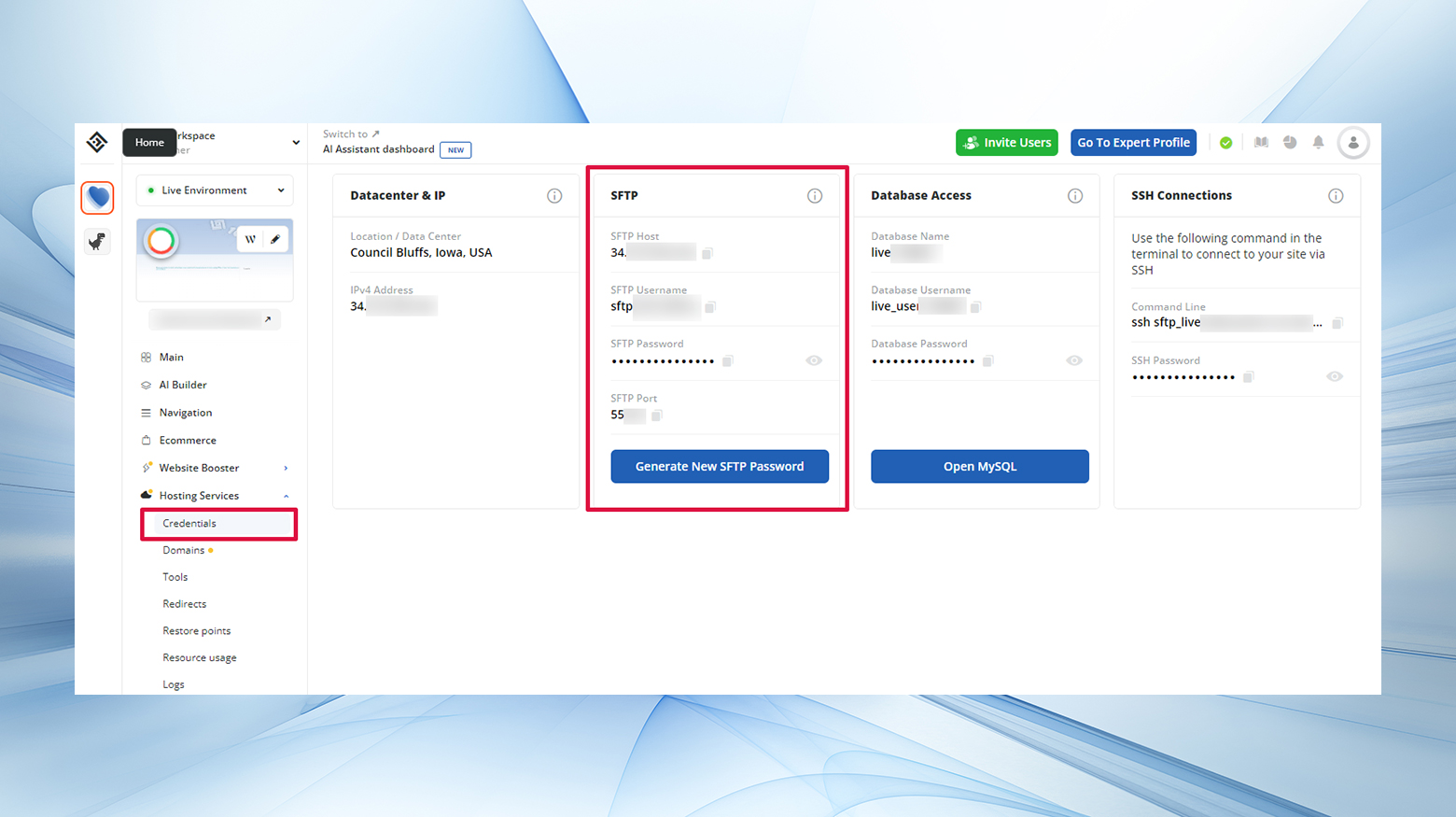
- เชื่อมต่อกับเว็บไซต์ของคุณผ่าน FTP
- เข้าถึงบัญชีโฮสติ้งของคุณเพื่อค้นหารายละเอียดการเข้าสู่ระบบ FTP ของคุณ
- หากคุณเป็นลูกค้า 10Web คุณจะพบข้อมูลรับรอง SFTP ของคุณภายใต้ บริการโฮสติ้ง > ข้อมูลรับรอง
- ใช้ไคลเอนต์ FTP เช่น FileZilla ป้อนข้อมูลรับรอง FTP ของคุณเพื่อเชื่อมต่อกับเซิร์ฟเวอร์ของคุณ
- เมื่อเชื่อมต่อแล้ว ให้ไปที่ ไดเร็กทอรี public_html ซึ่งเป็นที่เก็บการติดตั้ง WordPress ของคุณ
- ค้นหา โฟลเดอร์ wp_content , wp_includesและwp_admin
- คลิกขวาที่แต่ละโฟลเดอร์แล้วเลือก File Permissions
- ในหน้าต่างการอนุญาต ให้ตั้งค่าตัวเลขเป็น 755 สำหรับสิ่งต่อไปนี้:
- สิทธิ์ของเจ้าของในการอ่าน เขียน ดำเนินการ
- สิทธิ์ของกลุ่มในการอ่าน ดำเนินการ
- สิทธิ์สาธารณะในการอ่านและดำเนินการ
- ตรวจสอบให้แน่ใจว่า ได้ เลือก Recurse into subdirectories และ Apply to directory onlyก่อนคลิกOK
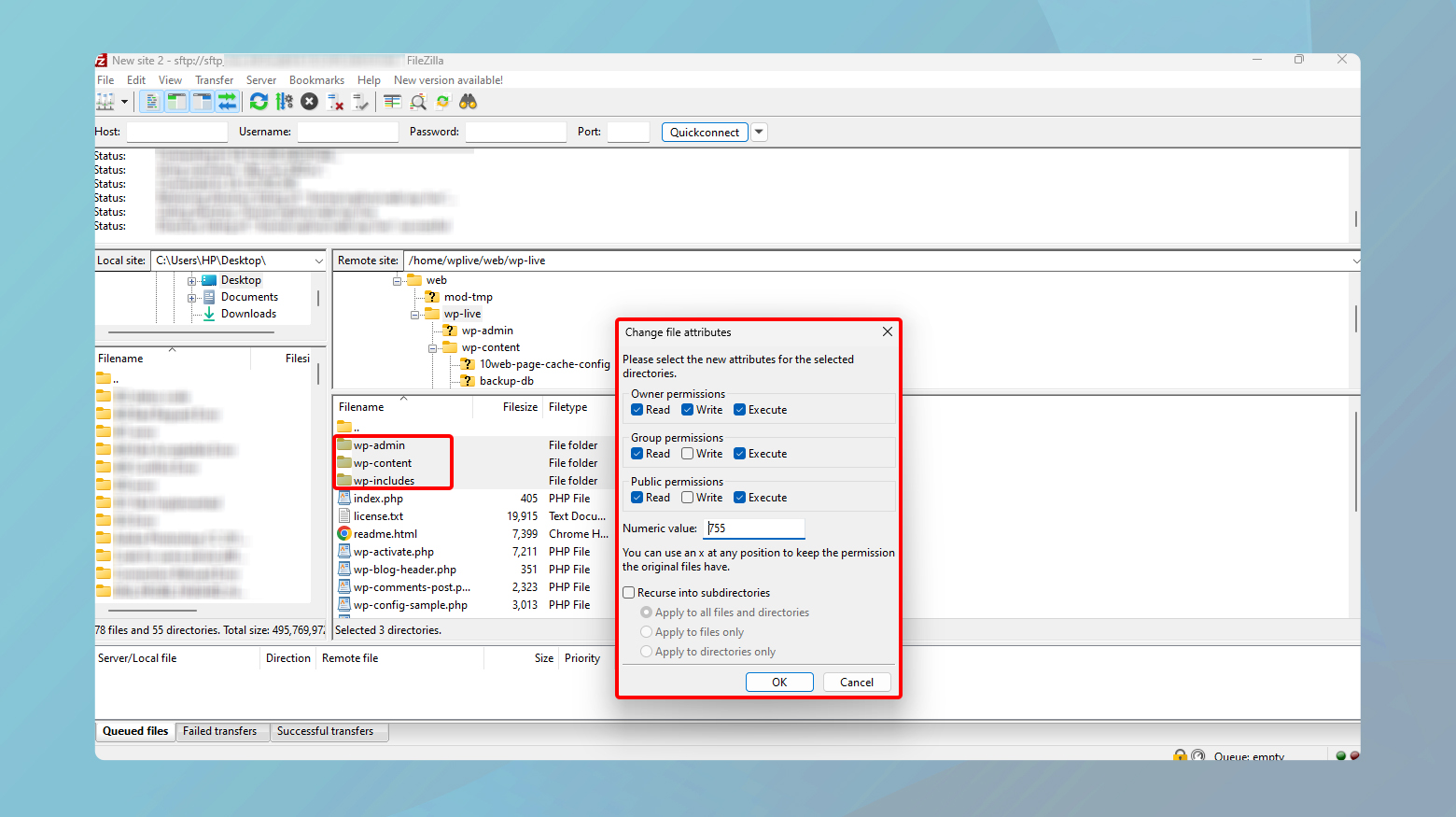
หลังจากปรับการอนุญาตแล้ว ให้ลองติดตั้งหรืออัปเดตปลั๊กอินหรือธีมอีกครั้งบนไซต์ของคุณ
หากคุณไม่สะดวกใจที่จะใช้ไคลเอนต์ FTP หรือผู้ให้บริการโฮสติ้งของคุณไม่รองรับ คุณอาจมีสิทธิ์เข้าถึงตัวจัดการไฟล์ผ่านแดชบอร์ดโฮสติ้งของคุณ เครื่องมือนี้ช่วยให้คุณสามารถแก้ไขการอนุญาตของไฟล์ได้โดยตรงจากเบราว์เซอร์ของคุณ ทำให้กระบวนการง่ายขึ้น มองหาตัวเลือกนี้ในบัญชีโฮสติ้งของคุณ ในส่วนที่เกี่ยวข้องกับเว็บไซต์ของคุณพบข้อผิดพลาด
ปิดความคิด
ทั่วทั้งบล็อกของเรา เราได้จัดการกับข้อผิดพลาด “การติดตั้งล้มเหลว: ไม่สามารถสร้างไดเรกทอรีได้” โดยแจกแจงสาเหตุและให้คำแนะนำที่ครอบคลุมในการแก้ไขปัญหาด้วยการปรับสิทธิ์อนุญาตของไฟล์ผ่าน FTP หรือตัวจัดการไฟล์ของผู้ให้บริการโฮสต์ของคุณ เราเน้นย้ำถึงความสำคัญของการสำรองข้อมูลก่อนทำการเปลี่ยนแปลง เพื่อให้มั่นใจว่าคุณสามารถกู้คืนไซต์ของคุณได้หากจำเป็น ด้วยการทำตามขั้นตอนที่ระบุไว้ คุณสามารถแก้ไขปัญหาทั่วไปนี้ โดยปรับปรุงฟังก์ชันการทำงานและความปลอดภัยของไซต์ของคุณ
เร่งการสร้างเว็บไซต์ WordPress ของคุณด้วย AI
สร้างเว็บไซต์ WordPress แบบกำหนดเองที่ปรับแต่งให้เหมาะกับความต้องการทางธุรกิจของคุณเร็วขึ้น 10 เท่าด้วย 10Web AI Website Builder
